時間:2017-12-08 來源:互聯網 瀏覽量:
Win10係統剛開機硬盤占用就100%是怎麼回事?有用戶反映明明沒有運行任何程序,但是Win10係統卻總是出現磁盤占用100%的情況,這是什麼問題?下麵給大家分享解決Win10硬盤占用百分百的解決方法。
解決方法:
1、按下Win+R,然後輸入services.msc 回車。

2、打開服務界麵,在服務中找到superfetch服務。
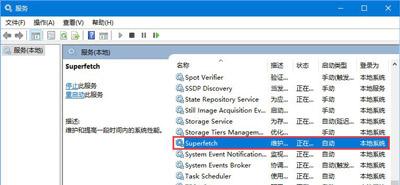
3、雙擊superfetch服務,打開把superfetch服務啟動類型設置為【禁用】。點擊 應用 - 停止 -- 確定 保存設置。
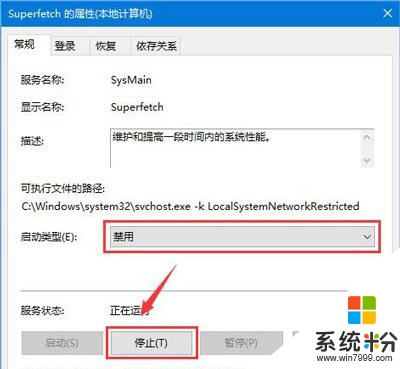
4、在“我的電腦”-》“右鍵”-》“管理” 。
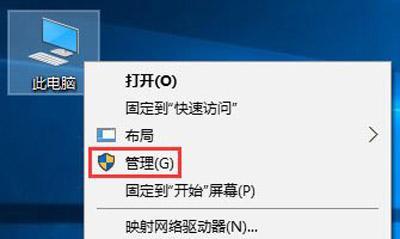
5、在計算機管理左側按下麵順序展開:計算機管理\係統工具\任務計劃程序\任務計劃程序庫\Microsoft\Windows\Application Experience,在右側找到 Microsoft Compatibility Appraiser選項,將其禁用即可。
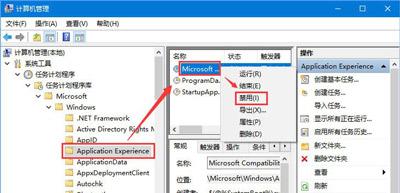
6、操作完成後記得重啟一次計算機讓設置生效。